- セクティゴ・コモドSSLトップ
- > サポート
サポート
◆ こちらからサポート記事を検索いただけます
トラブルシューティング (コード証明書関連)
USBトークンを接続しても認識されていない場合の解消法
お客様の端末でUSBトークンを接続しても認識されていない
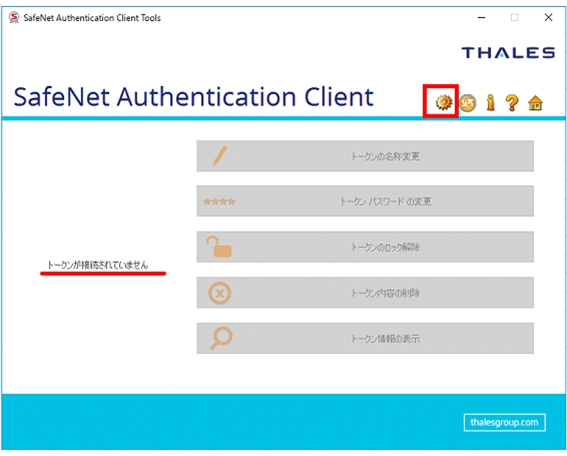
このような場合は、まず下記の状況に当てはまらないかどうかご確認ください。
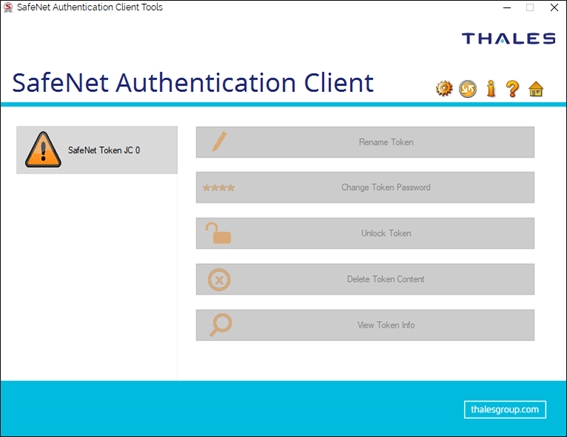
※「SafeNet Token JC 0」と表示されている場合、お客さまが使うことのない管理者パスワードが複数回誤って入力されたためトークンがロックされ復旧不能の状態にです。このような場合には、有償でのトークンの買い直しが必要となります。有償トークンの送付についてはこちらからお願い致します。 ※パスワードを複数回誤って入力していないにもかかわらず、「Safenet Token JC 0」と表示されている場合は、仮想環境やリモート環境で利用していないか、最新のトークンドライバでは認識されるか、別の端末では認識されるかもご確認ください。
1. Windowsキー+Xでメニューを開き、「デバイスマネージャー」を開いてください。
2. 下記が存在する場合、ダブルクリックし「ドライバー」タブより、「デバイスのアンインストール」を選択し、削除してください。
【スマートカード読み取り装置】→「Aladdin USB」
【ユニバーサルシリアルバスコントローラー】→「USB token」
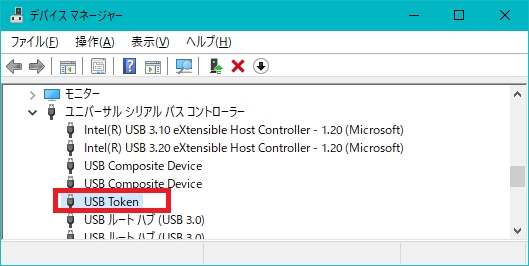
3. USBトークンを挿抜し、デバイスマネージャー上で 「Microsoft Usbccid Smartcard Reader (WUDF)」 に切り替わったことを確認してください。
※下図は正常な場合です。
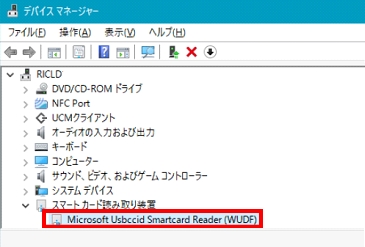
4. USBトークンを端末から取り外し、Safenet Authentication Client をアンインストールしてください。
下記のポップアップはアンインストール時に設定を残すかの選択肢になります。「No」を選択し端末が誤作動を起こさないようクリーンな状態にしてください。
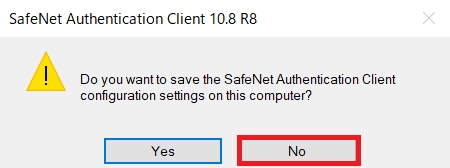
5. 「C:\Windows\Temp」フォルダ内の下記ファイルフォルダを削除してください。
eToken.cache
eToken.hid
eToken.lock
eToken.log(これは存在しない場合があります)
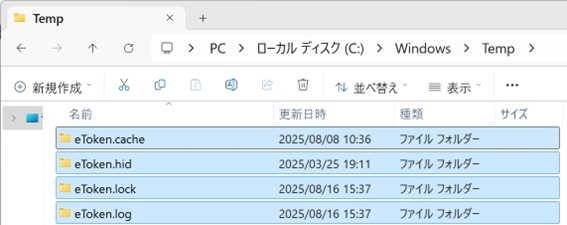
6. 再度Safenet Authentication Clientをインストールし、OSを再起動してください。
Safenet Authentication Clientがインストールされていることを確認し、USBトークンを端末に接続してください。
Windows用USBトークンドライバのインストール方法
上記の対策を実施したあとでも、USBトークンが端末上で認識されない場合は、以下を試してください。
• 別の端末では認識されるかどうか
• 別のドライババージョンでは認識されるかどうか
別の端末では認識されている場合、当該端末だけの固有の問題が発生している可能性がございます、動作可能な端末でのUSBトークンの使用をご検討ください。
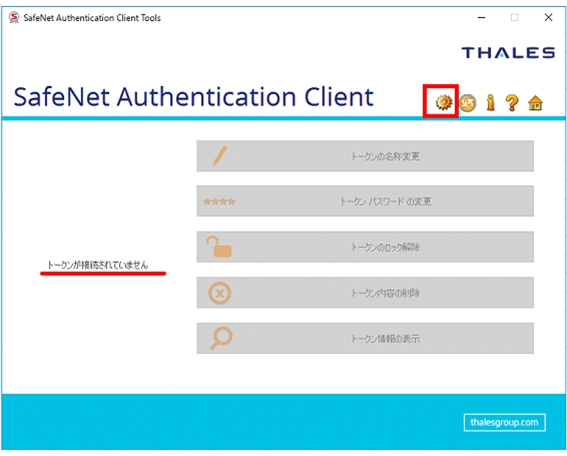
このような場合は、まず下記の状況に当てはまらないかどうかご確認ください。
※事前にチェックするべき項目
仮想環境やリモート接続先にトークンが接続された環境で利用していないか
※仮想やリモート接続での利用が制限されるのはセキュリティトークンの仕様ですので必ず実機で操作してくださいドライバのバージョン、対応OSのbit数の組み合わせが正しいのか
※古いアプリに同梱されるドライバーでは認識しません新しいアプリを使用してください複数のUSBを挿していないか、また、USBハブ等のサードパーティ製品を経由していないか?
※ドライバーなどの競合で阻害されている場合があります障害切分けのためにシンプルに接続してお試しください複数のUSBスロットがある場合、どれに挿しても同様に認識されないかどうか
※パソコンの物理デバイスポートの利用自体が制限されている可能性がありますUSBトークンがロックされていないか
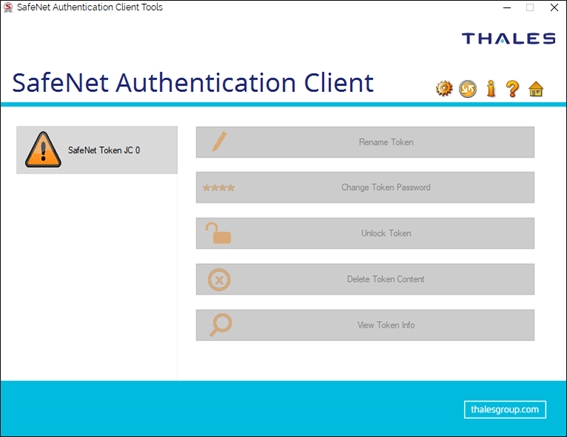
※「SafeNet Token JC 0」と表示されている場合、お客さまが使うことのない管理者パスワードが複数回誤って入力されたためトークンがロックされ復旧不能の状態にです。このような場合には、有償でのトークンの買い直しが必要となります。有償トークンの送付についてはこちらからお願い致します。 ※パスワードを複数回誤って入力していないにもかかわらず、「Safenet Token JC 0」と表示されている場合は、仮想環境やリモート環境で利用していないか、最新のトークンドライバでは認識されるか、別の端末では認識されるかもご確認ください。
※上記確認後も、引き続きUSBトークンが認識されていない場合、下記の手順を試してください。
USBトークンをOSに認識させるための対応1. Windowsキー+Xでメニューを開き、「デバイスマネージャー」を開いてください。
2. 下記が存在する場合、ダブルクリックし「ドライバー」タブより、「デバイスのアンインストール」を選択し、削除してください。
【スマートカード読み取り装置】→「Aladdin USB」
【ユニバーサルシリアルバスコントローラー】→「USB token」
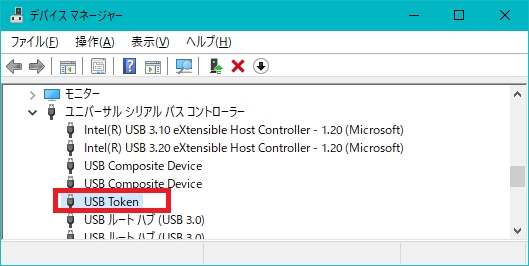
3. USBトークンを挿抜し、デバイスマネージャー上で 「Microsoft Usbccid Smartcard Reader (WUDF)」 に切り替わったことを確認してください。
※下図は正常な場合です。
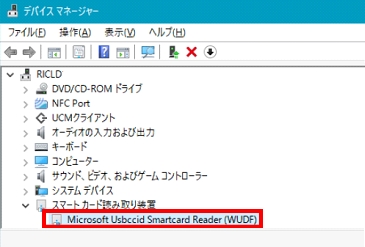
4. USBトークンを端末から取り外し、Safenet Authentication Client をアンインストールしてください。
下記のポップアップはアンインストール時に設定を残すかの選択肢になります。「No」を選択し端末が誤作動を起こさないようクリーンな状態にしてください。
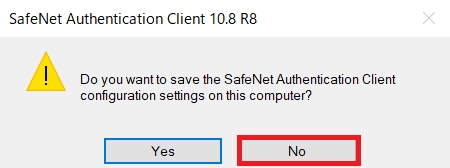
5. 「C:\Windows\Temp」フォルダ内の下記ファイルフォルダを削除してください。
eToken.cache
eToken.hid
eToken.lock
eToken.log(これは存在しない場合があります)
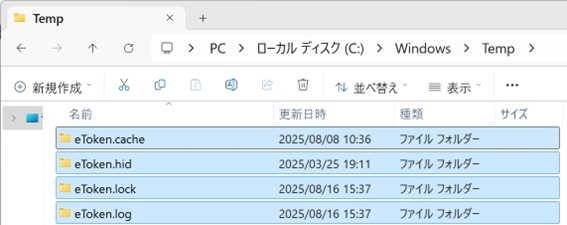
6. 再度Safenet Authentication Clientをインストールし、OSを再起動してください。
Safenet Authentication Clientがインストールされていることを確認し、USBトークンを端末に接続してください。
Windows用USBトークンドライバのインストール方法
上記の対策を実施したあとでも、USBトークンが端末上で認識されない場合は、以下を試してください。
• 別の端末では認識されるかどうか
• 別のドライババージョンでは認識されるかどうか
別の端末では認識されている場合、当該端末だけの固有の問題が発生している可能性がございます、動作可能な端末でのUSBトークンの使用をご検討ください。
インストール関連 |
署名方法について |
トラブルシューティング |
その他 |
マニュアル
- CSRの生成方法
- 証明書のインストール
- ドメイン認証用サイトシールの設置
- ドメイン認証用セキュアサイトシール
(2012/11/1以降のご注文より) - 企業認証&EV用サイトシールの設置
- コード証明書関連(codesign)
- IISサーバのみに起因する問題と解消のコツ
- 企業認証/EV認証の電話認証(コールバック)
- Windowsサーバーにおいて不完全な証明書チェーンとなる場合の解消法
- セクティゴの中間証明書及びルート証明書について
- ルート証明書 中間証明書について
- セクティゴサイトシール(trustlogo)のインスト―ル
- 中間CA証明書・ルート証明書について
- ドメインの所有者確認【メール方式:英文の承認メールの表示例】
各種手続きについて
- Multi-Perspective Issuance Corroboration(マルチ視点発行検証)を導入
- 「サーバ証明書」の拡張キーの使用法(EKU)フィールドに「クライアント認証」を記載することを廃止
- 古いSHA1ルート終了における対応につきまして。
- 新ドメイン認証レベルで確認させていただく内容
- オンラインDBへの電話番号確認
- DUNSの新規登録申請はオンラインで簡単
- ドメイン認証レベルで確認させていただく内容
- 企業認証レベルで確認させていただく内容
- 認証レベルに応じた確認・必要書類はなんですか
- 申請ドメインの登録状態を確認しよう :whoisチェック
- 企業情報(登録確認)にはどのような媒体がありますか?
- 無償版SSLとは
- 申請までにご準備いただく物
- お申込みから納品までの流れ
- 費用の支払方法
- お見積書発行依頼
- 請求書の発行依頼
- 更新の申請方法
- 販売パートナ・アフェリエイトパートナーになる。
- ID/パスワードを忘れたら
購入前のご質問
- Sectigo ルート証明書の移行と古いCAの無効化について
- vPRO対応AMT証明書について
- セクティゴの補償とは一体どのようなものでしょうか?
- FileMaker(ファイルメーカー)製品対応SSLについて
- 携帯電話、スマートフォン、タブレット対応状況
- 新旧ドメイン認証タイプの比較
- 携帯電話・スマートフォン対応状況(ユニファイドコミュニケーション)
- ドメイン管理状況の認証 (DCV) を実施
- ブラウザーの互換性
- マルチドメインは何個まで追加できますか
- 追加ドメインの購入はどのように申請するのでしょうか?
- IEの設定の「信頼されたルート証明期間」のなかでどのように表示されますか?
- コードサイニング証明書とはなんですか?
- ユニファイドコミュニケーションとはなんですか?
- どのようにすればSSLをテストできるでしょうか?
- コモドのSSL証明書は顧客のブラウザーで正しく動作するでしょうか?
- 補償とは一体どういう意味でしょうか?
- コモドのSSLはどのバージョンのSSLプロトコルと互換性がありますか?
- SGCとは何でしょうか?
- お申込フォームで間違った申請をしてしまいました。
- 個人でもコードサイニングが購入できますか??
- コモドのSSLはどのバージョンのSSLプロトコルと互換性がありますか?